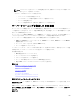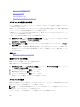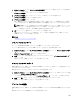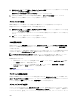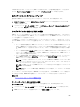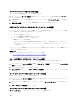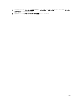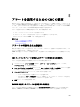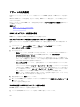Users Guide
プロファイルの追加または保存
保存プロファイルの管理
プロファイルの適用
BIOS 設定の表示
プロファイルログの表示
完了ステータスとトラブルシューティング
プロファイルの追加または保存
サーバーの BIOS プロパティをルートクローニングする前に、まずプロパティを取得して保存プロファイルと
して保存する必要があります。
保存プロファイルを作成するときに、各プロファイルに名前と任意の説明を指定します。CMC 不揮発性拡張
ストレージメディアに最大 16 個の保存プロファイルを保存できます。
不揮発性ストレージメディアを取り外すか無効にすると、保存プロファイルにアクセスできなくなり、サー
バークローニング機能が無効になります。
プロファイルを追加または保存するには、次の手順を実行します。
1. BIOS プロファイル ページの プロファイルの保存と適用 セクションで、プロファイルの生成元となる設
定があるサーバーを選択し、プロファイルの保存 をクリックします。
BIOS プロファイルの保存 セクションが表示されます。
2. プロファイル名 および 説明 フィールドに、プロファイル名と説明(オプション)を入力し、プロファ
イルの保存 をクリックします。
CMC が LC と通信して利用可能な BIOS 設定を取得し、それらを命名したプロファイルとして保存します。
進捗状況インジケータが、進行中の保存操作を示します。この処置が完了したら、「操作成功」メッセー
ジが表示されます。
関連リンク
BIOS プロファイルページへのアクセス
保存プロファイルの管理
BIOS プロファイルは編集、表示、または削除が可能です。
CMC で保存プロファイルを管理するには:
1. BIOS プロファイル ページの プロファイルの適用 セクションで、プロファイルの管理 をクリックしま
す。BIOS プロファイルの管理 ページが表示されます。
2. プロファイルを編集するには、編集 をクリックします。
3. BIOS 設定を表示するには、表示 をクリックします。
4. プロファイルを削除するには、削除 をクリックします。
詳細については、『
CMC オンラインヘルプ』
を参照してください。
プロファイルの適用
CMC 上の不揮発性メディアに保存プロファイルがあるときにサーバークローニング操作を開始するには、保
存プロファイルを 1 つまたは複数のサーバーに適用してください。
メモ: サーバーが Lifecycle Controller をサポートしていない場合や、シャーシの電源がオフになっている
場合は、プロファイルをサーバーに適用できません。
プロファイルを 1 つ、または複数のサーバーに適用するには、次の手順を実行します。
102